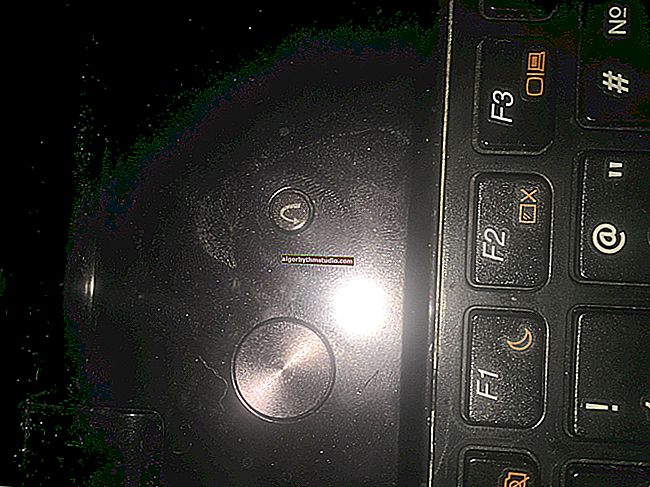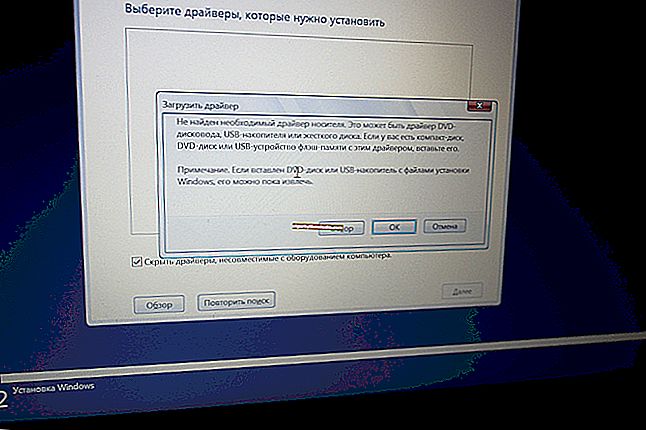Der Laptop wird während des Spielens heruntergefahren. Was kann getan werden?

Benutzerfrage
Guten Tag.
Hilfe mit dem Laptop. Beim Spielen von WOW wird es ausgeschaltet. Ich habe einen HP Laptop, er ist ungefähr 3 Jahre alt, einen AMD-Prozessor, eine Radeon HD 5570-Grafikkarte, 4 GB RAM (diese Informationen befinden sich auf dem Aufkleber, die Dokumente wurden nicht aufbewahrt).
In anderen Anwendungen funktioniert es einwandfrei, es gibt keine Abschaltungen. Können Sie etwas tun? Es gibt noch kein Geld, um einen neuen Laptop zu kaufen ...
Schönen Tag!
Das von Ihnen beschriebene Problem hängt höchstwahrscheinlich mit einem überhitzten Laptop zusammen. Bei Überhitzung wird der Schutz ausgelöst und damit nichts ausbrennt, schaltet sich der Laptop automatisch aus, ohne Sie zu fragen.
Normalerweise funktioniert es in diesem Fall nach 10-15 Minuten, wenn Sie es wieder einschalten, als wäre nichts passiert ...
Der Grund kann jedoch unterschiedlich sein. In diesem Artikel werde ich alle grundlegenden Dinge analysieren, auf die Sie bei diesem Problem achten müssen, und was mit minimalen Kosten getan werden kann.
Damit...
? Eine nützliche Ergänzung!
So stellen Sie Ihren Laptop auf maximale Leistung ein (10 hilfreiche Tipps).
* *
Warum schaltet sich der Laptop aus?
Option 1: Wenn der Laptop ohne Vorwarnung heruntergefahren wird
Meistens geschieht dies einige Zeit nach dem Start des Spiels (Video-Editor und andere ressourcenintensive Programme) und darüber hinaus sofort und abrupt, als ob der Strom weg wäre.
* *
Solch ein scharfes Herunterfahren des Laptops ist typisch, wie ich oben sagte, wenn es überhitzt .
Tatsache ist, dass in modernen Spielen die Laptop- / PC-Ressourcen überdurchschnittlich stark ausgelastet sind (häufig bis zu 80-90% der Last, was nahe am Maximum liegt) und sich bei hoher Last die CPU und die Grafikkarte erwärmen. Und das Kühlsystem kommt seiner Aufgabe nicht immer nach ...
Im Allgemeinen haben verschiedene Prozessoren und Grafikkarten ihre eigene kritische Temperaturschwelle .
Beispielsweise haben moderne Intel-Prozessoren, die in Laptops verwendet werden, diesen Schwellenwert bei etwa 100 Grad Celsius . Bei Annäherung (abhängig von der Funktionsweise der Sensoren und der "Befüllung" des Gerätes) zum Beispiel bei Erreichen von 85 Gramm. Ts. - Der Laptop schaltet sich einfach aus (abrupt und ohne Vorwarnung).
Ich stelle auch fest, dass viele Laptops ein unüberlegtes und "schwaches" Kühlsystem haben (zum Beispiel HP, Acer leiden am häufigsten darunter).
? Hilfe!
Laptop wärmt sich auf: Was tun? Die Temperatur ist ständig hoch: 85 ° C +
* *
Wie man Überhitzung erkennt und wie man die Temperatur von Laptop-Komponenten ermittelt
Achten Sie zuerst auf das Geräusch. Wenn ein Laptop eine schwierige Aufgabe löst, dreht sich der Kühler schnell und summt (wenn die Temperatur steigt und der Raum stärker geblasen werden muss, um warme Luft zu verteilen).
Zweitens kann der Körper des Geräts warm werden, manchmal heiß. Dies macht sich insbesondere an der Stelle bemerkbar, an der die Luft neben den Lüftungsöffnungen austritt. Oft sind sie auf der linken Seite platziert, so dass Sie es leicht mit Ihrer Hand fühlen können ...
Drittens installieren Sie sich eine Art Temperaturregelungsprogramm. Zum Beispiel ist meiner Meinung nach bad AIDA 64 nicht schlecht.
Hier können Sie die Temperaturen von CPU, Grafikkarte, Festplatten und Matte ermitteln. Platinen und andere Komponenten, bei denen der Hersteller die Sensoren geliefert hat. (?)
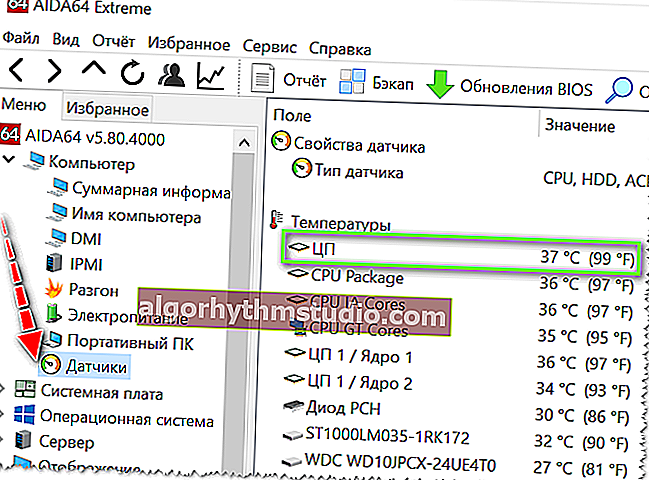
AIDA 64 - Sensoren, beobachten Sie die CPU-Temperatur
? Hilfe!
Die besten Dienstprogramme zum Anzeigen der Eigenschaften Ihres Computers helfen Ihnen dabei (sie werden diese Aufgabe bewältigen!).
* *
Was können Sie bei Überhitzung raten, wie Sie die Temperatur senken können?
1) Verwenden Sie den Laptop nur auf sauberen, ebenen und trockenen Oberflächen wie einem Tisch. Es ist nur so, dass viele Leute ihren Laptop auf ein Sofa, ein Bett usw. stellen.
Tatsache ist, dass solche Oberflächen sehr oft Lüftungsöffnungen abdecken, weshalb heiße erwärmte Luft aus dem Gerätegehäuse nirgendwo austreten kann. Infolgedessen tritt eine Überhitzung auf .
* *
2) Ein Buch (oder etwas anderes) kann unter den Laptop gelegt werden, wodurch der Abstand zwischen dem Tisch und den Lüftungsschlitzen vergrößert wird.
Die werkseitigen Beine des Laptops lassen in der Regel nur einen Abstand von 2-3 mm zu. zwischen dem Tisch und der Rückseite des Geräts, was nicht ausreicht, um heiße Luft entweichen zu lassen.

Ein Buch wird unter den Laptop gelegt
* *
3) Kaufen Sie ein Laptop- Kühlkissen . Derzeit werden Dutzende und Hunderte ähnlicher Geräte zum Verkauf angeboten. Mit ihnen können Sie die Temperatur auf 10-15 Grad senken (abhängig vom Design Ihres Geräts, dem Grad der Erwärmung und der Qualität des Ständers selbst).

Laptop-Kühlkissen
* *
4) Achten Sie auch auf die Grafik- und Leistungseinstellungen im Spiel. Wenn Sie sie verringern, können Sie die Belastung des Laptops verringern, was sich positiv auf den Grad der Erwärmung auswirkt.
* *
5) Reinigen Sie den Laptop von Staub. Staub verstopft die Lüftungsöffnungen, setzt sich auf den Schaufeln des Kühlers ab und beeinträchtigt dadurch die normale Luftzirkulation.
* *
? Hilfeartikel!
So reinigen Sie einen Laptop von Staub (Schritt-für-Schritt-Anleitung) - selbst zu Hause.
* *
Informationen zur Diagnose
Um den Laptop zu diagnostizieren und auf Überhitzung zu überprüfen, empfehle ich ?, einen Stresstest durchzuführen. Auf diese Weise kann in Echtzeit die Beziehung zwischen der Temperatur des Geräts und der Belastung des Geräts verfolgt werden.
? Hilfe!
So führen Sie einen Stresstest des Prozessors und des gesamten Systems durch, ob die Frequenzen beibehalten werden, ob eine Überhitzung vorliegt (AIDA 64)
* *
Bitte beachten Sie auch, dass die Ursache für das plötzliche Herunterfahren ein Problem mit der Batterie , der Stromversorgung (Netzkabel) und der Matte sein kann. Geräteplatine. Jene. Der Laptop ist im Wesentlichen von der Stromversorgung getrennt und schaltet sich daher aus.
Dieser Grund ist nicht an Spiele gebunden und dies geschieht unabhängig davon, welche Anwendungen Sie ausführen. Die Diagnose des Problems ist in diesem Fall nicht immer einfach. Überprüfen Sie jedoch zunächst:
- das Netzkabel selbst und das Netzteil - sind alle in Ordnung, schaltet sich das Gerät aus, wenn Sie das Kabel reparieren, ist es defekt?
- die Steckdose im Laptop: Hat es angefangen zu spielen, ist der Stecker fest?
- Überprüfen Sie den Verschleiß der Batterie. Ich habe hier darüber gesprochen;
- Bei einer Batterieverschleißrate von mehr als 20-25% - ein ähnliches Problem kann bei hoher Last durchaus beobachtet werden - erfüllt die Batterie ihre Funktion nicht.
* *
Option 2: Wenn vor dem Herunterfahren Fehler auftreten
In einigen Fällen ist es sogar möglich, einen Fehler / eine Warnung zu fotografieren (oder aufzuzeichnen), und nur dann stürzt Windows usw. ab.
* *
In den meisten Fällen ist dieses Verhalten mit Softwareproblemen verbunden. Dies passiert oft, wenn Sie:
- Es liegt ein Treiberkonflikt vor (oder sie werden nicht auf die optimale Version aktualisiert).
- wenn das System mit Viren infiziert ist (häufig, wenn Viren einige Anwendungen geschlossen oder blockiert haben);
- Wenn die Software nicht kompatibel ist (z. B. ist das Spiel möglicherweise nicht mit Ihrer Betriebssystemversion kompatibel).
* *
Es ist nicht ungewöhnlich, dass Windows Ihnen den Fehler selbst (Fenster) mindestens ein oder zwei Sekunden lang anzeigt. Sie können versuchen, es zu fotografieren, und dann eine Lösung für diesen Fehler finden.
Wenn Sie den Fehler nicht erfassen können, empfehle ich im Allgemeinen , zunächst einige Dinge zu tun:
- Achten Sie darauf, dass in einer Anwendung (oder einem Spiel) so etwas passiert oder in mehreren (wenn genau, chaotisch oder wenn Sie eine bestimmte Aktion ausführen).
- Überprüfen und aktualisieren Sie die Treiber im System (sowie die Spielkomponenten). Ich empfehle Driver Booster dafür ?;
- Scannen Sie Ihren Computer auf Viren (vollständig!). Ich empfehle, zusätzlich zum klassischen Antivirenprogramm spezielle Dienstprogramme zu verwenden. So überprüfen Sie Ihren PC auf Viren, die von klassischen Antivirenprogrammen nicht erkannt werden können - siehe hier.
* *
Wenn dies nicht hilft, können Sie versuchen, den Grund in den Windows-Protokollen zu finden (schließlich speichert ein modernes System alle wichtigen Parameter seiner Arbeit im Protokoll!).
? Hilfe!
Windows-Ereignisprotokoll: Öffnen und Auffinden von Informationen zum Fehler
* *
Dazu können Sie entweder Win + R drücken und den Befehl eventvwr verwenden oder die Windows-Systemsteuerung im Abschnitt "System und Sicherheit" öffnen .
Dieser Abschnitt sollte einen Link zu "Administration " enthalten. Wir geben es weiter!
Beachten Sie!
"Administration" finden Sie auch über die Suchleiste im Control Panel.
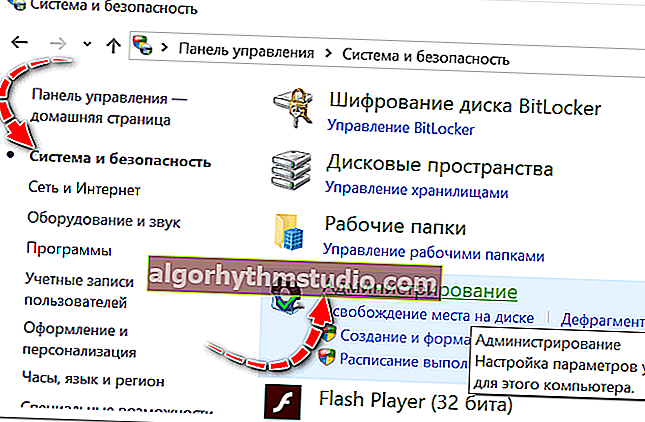
Administration - Windows 10
Öffnen Sie anschließend den Link "Ereignisse anzeigen " (siehe Bildschirm unten ?).

Ereignisse anzeigen
Öffnen Sie dann im Menü links den Abschnitt "Windows-Protokolle" : Es sollte ein "System" -Protokoll darin sein - und das müssen Sie öffnen.
Schauen Sie in dem System - Log für die letzten PC Shutdown - Ereignisse. Normalerweise erscheint das Wort "Power" in einer Notiz.
Rat!
Konzentrieren Sie sich auf die Zeit der Veranstaltung - Sie finden leicht das, was Sie brauchen, wenn Sie es sofort nach dem Ausschalten Ihres Laptops einschalten und sehen, was passiert!
Achten Sie besonders auf Ereignisse, die mit gelben und roten Ausrufezeichen gekennzeichnet sind.
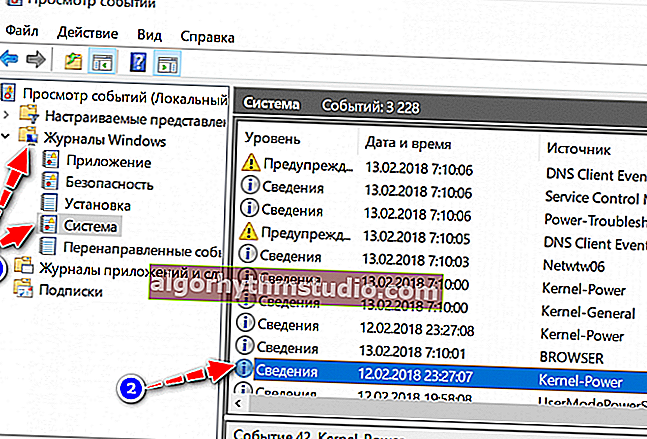
Systeminformationen aus dem Windows-Protokoll
Durch Öffnen eines der Ereignisse können Sie sehen, was das System getan hat, den Grund für dieses Ereignis, den Ereigniscode usw.
Jene. In ähnlicher Weise können Sie versuchen, den Schuldigen für dieses Laptop-Verhalten zu finden (zumindest werden Sie dem sehr nahe kommen).
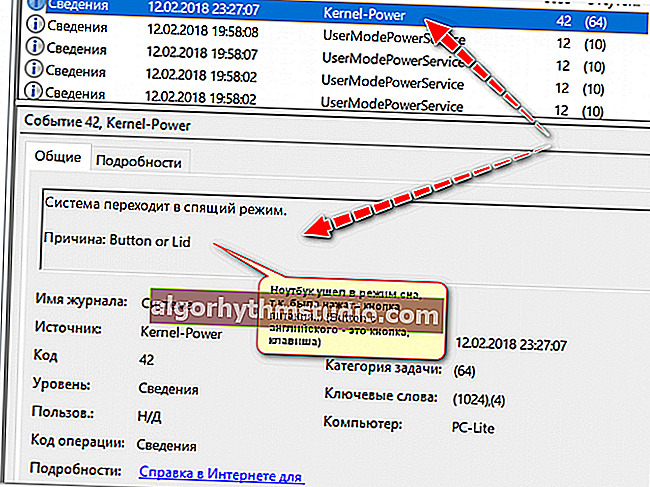
Der Laptop ging in den Ruhemodus. der Netzschalter wurde gedrückt ...
Wenn Sie den Grund kennen, können Sie versuchen, eine Lösung zu finden. Wenn beispielsweise ein Problem mit einer Anwendung (z. B. ein Antivirenprogramm, das den Laptop herunterfährt) und dann entfernt wird, ist das Problem behoben. ?
Das ist alles für jetzt. Es ist aus offensichtlichen Gründen unmöglich, in diesem Artikel alle möglichen Gründe anzugeben, die Sie im Windows-Protokoll finden ...
* *
Add-Ons sind willkommen.
Alle erfolgreichen Einstellungen und weniger Abstürze.
Viel Glück!
?
Erstveröffentlichung: 19.02.2018
Korrektur: 10.10.2020